Shopware erforschen: Profileinstellungen von Shopware 6

Im folgenden Material werden wir die Profileinstellungen der Shopware 6 Administrationsoberfläche untersuchen. Es ist ein winziger Teil Ihres Backends, der Informationen über einen bei Ihrer Shopware 6-Installation angemeldeten Benutzer enthält und mehrere exklusive Funktionen bietet. Was sind die Shopware 6 Profileinstellungen und wie kann man sie konfigurieren? Im Folgenden finden Sie die Antworten. In diesem Artikel erfahren Sie, wie Sie zu Ihren Profileinstellungen in Shopware 6 gelangen. Anschließend wird beschrieben, welche Informationen in Ihren Profileinstellungen verborgen sind. Außerdem erfahren Sie, wie Sie die Profileinstellungen in Shopware 6 bearbeiten können.

Beachten Sie, dass wir die Integration von Shopware mit externen Plattformen anbieten. Kontaktieren Sie unseren Support für weitere Informationen oder probieren Sie unsere Improved Import, Export & Mass Actions aus.
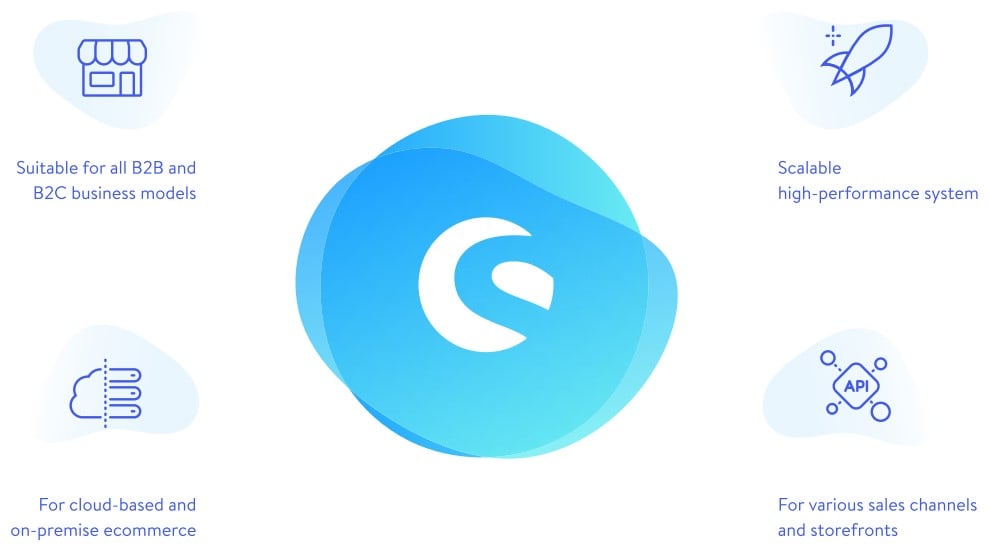
Table of contents
So gelangen Sie zu den Profileinstellungen in Shopware 6
Ihre Profileinstellungen finden Sie in der unteren linken Ecke der Shopware 6 Administration. Folgen Sie diesen Schritten, um Ihre Shopware 6 Profileinstellungen zu erreichen:
- Klicken Sie auf die Pfeilschaltfläche rechts neben dem Administratorennamen.
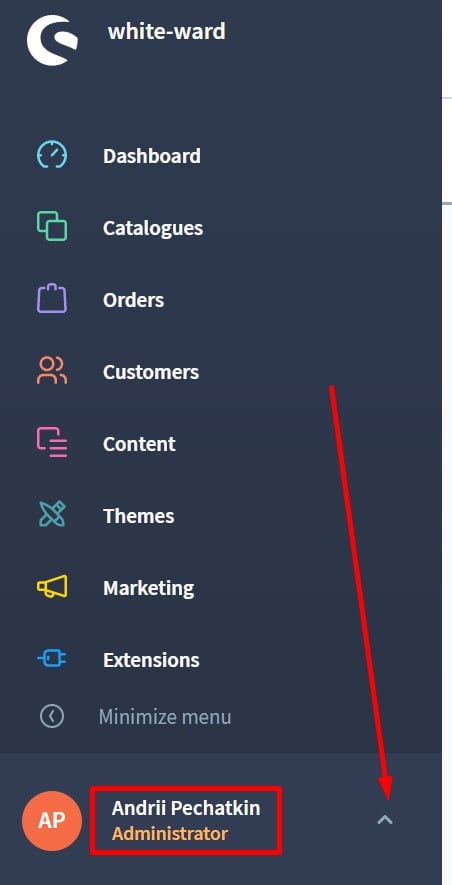
- Klicken Sie auf den Link Ihr Profil.
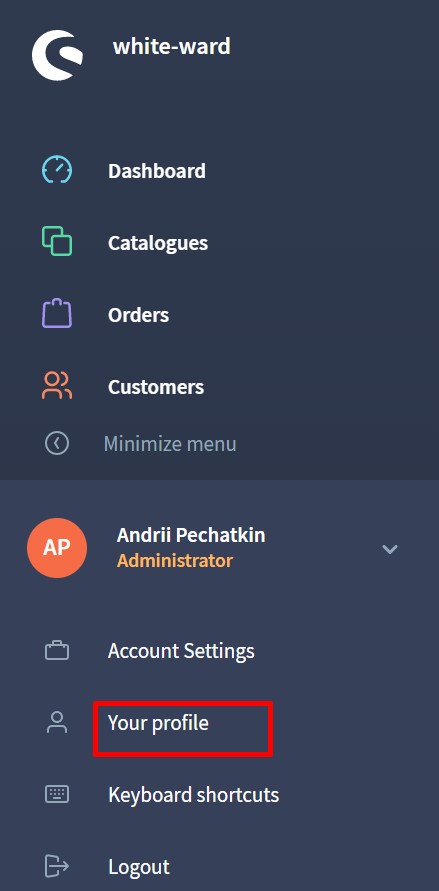
Shopware 6 leitet Sie nun zum Bildschirm mit den Profileinstellungen weiter, der wie folgt aussieht:
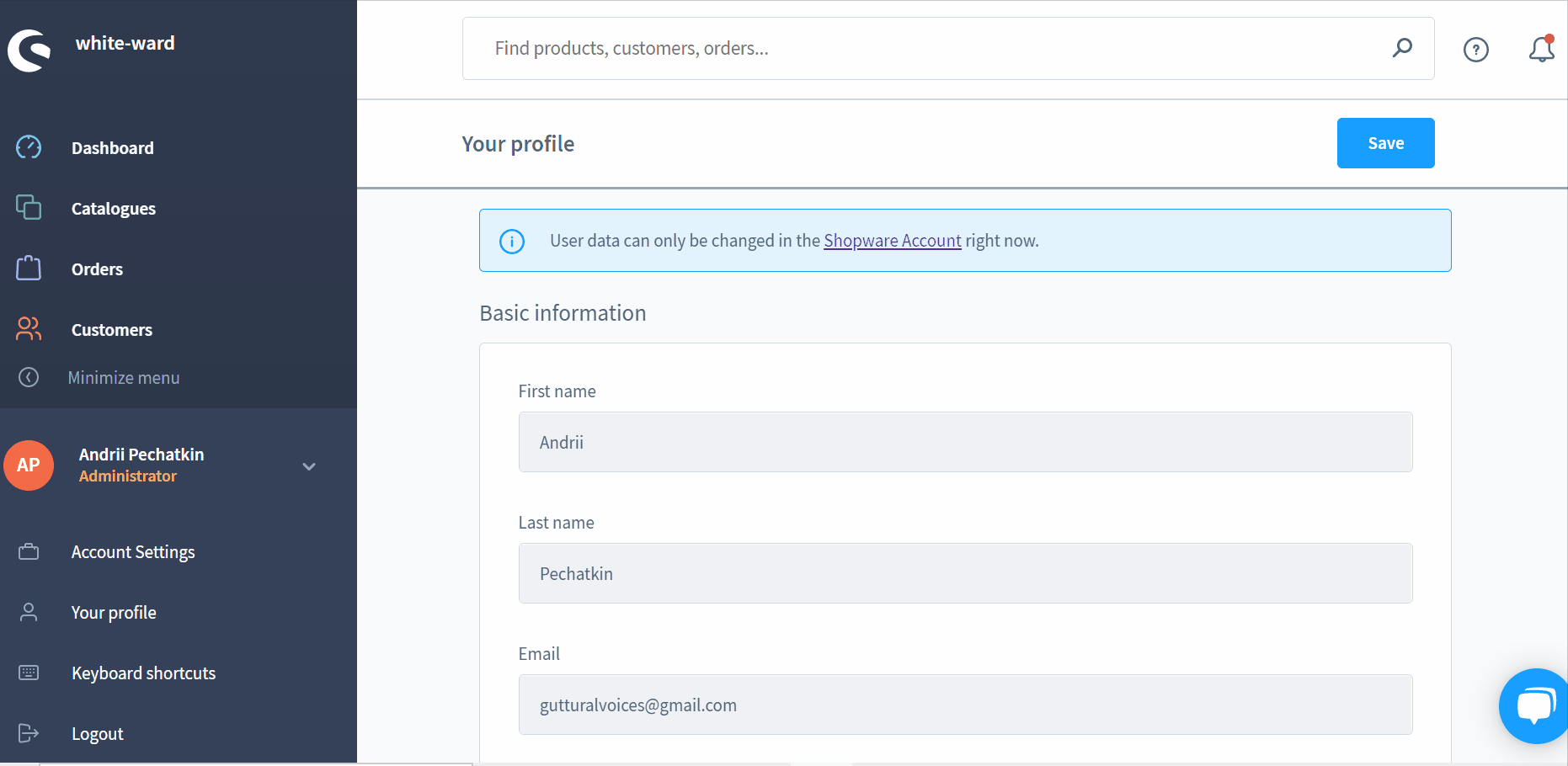
Die Profileinstellungen eines jeden Benutzers werden so gespeichert. Sie können hier jedoch keine Änderungen vornehmen, da die Benutzerdaten nur in den Shopware-Kontoeinstellungen geändert werden können. Klicken Sie auf den entsprechenden Link in der Warnmeldung, um Ihre Benutzerdaten zu bearbeiten (wir kommen später auf diesen Schritt zurück).
Ihre Profileinstellungen in Shopware 6
Ihre Profileinstellungen in Shopware 6 enthalten die folgenden grundlegenden Informationen:
- Vorname;
- Nachname;
- E-Mail;
- Sprache der Benutzeroberfläche (Sie können sie ändern);
- Administrator-Schalter;
- Berufsbezeichnung;
- Rollen (Sie können allen Benutzern außer Admins Benutzerrollen zuweisen).
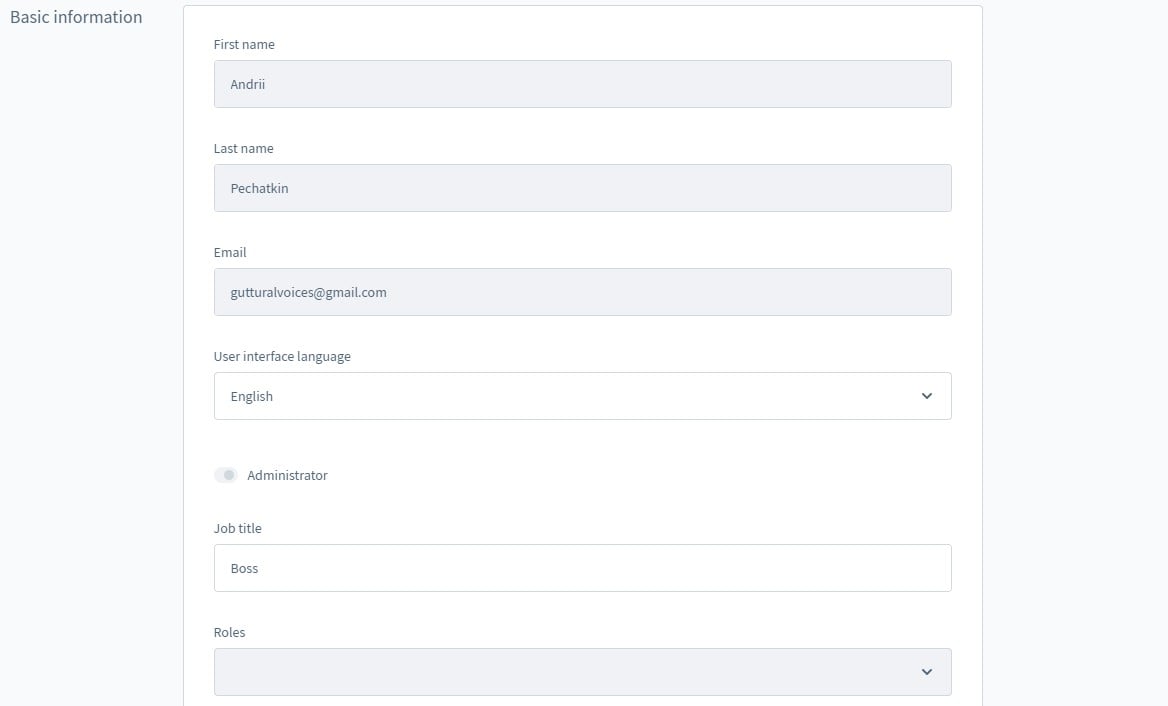
Es gibt auch den Bereich Kontoeinstellungen, aber das ist ein Thema eines anderen Artikels.
Wie man die Profileinstellungen in Shopware 6 bearbeitet
Wie wir bereits erwähnt haben, ist es nicht möglich, die Profileinstellungen in Ihrer Shopware 6-Installation im Admin-Bereich zu bearbeiten. Sie müssen zu Ihrem Shopware-Konto gehen, das sich unter https://account.shopware.com/ befindet. Alternativ können Sie auch auf den Link in Ihrem Profil klicken, der Sie an die gleiche Stelle weiterleitet.
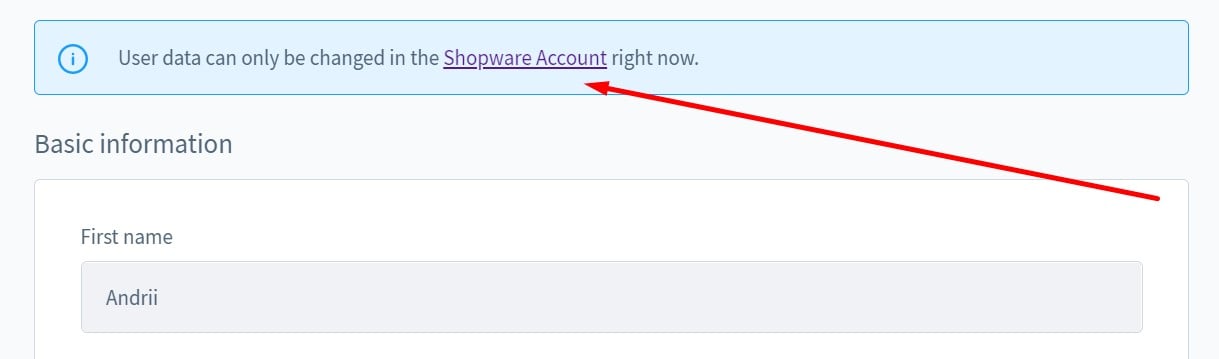
Melden Sie sich bei Ihrem Shopware-Konto an.
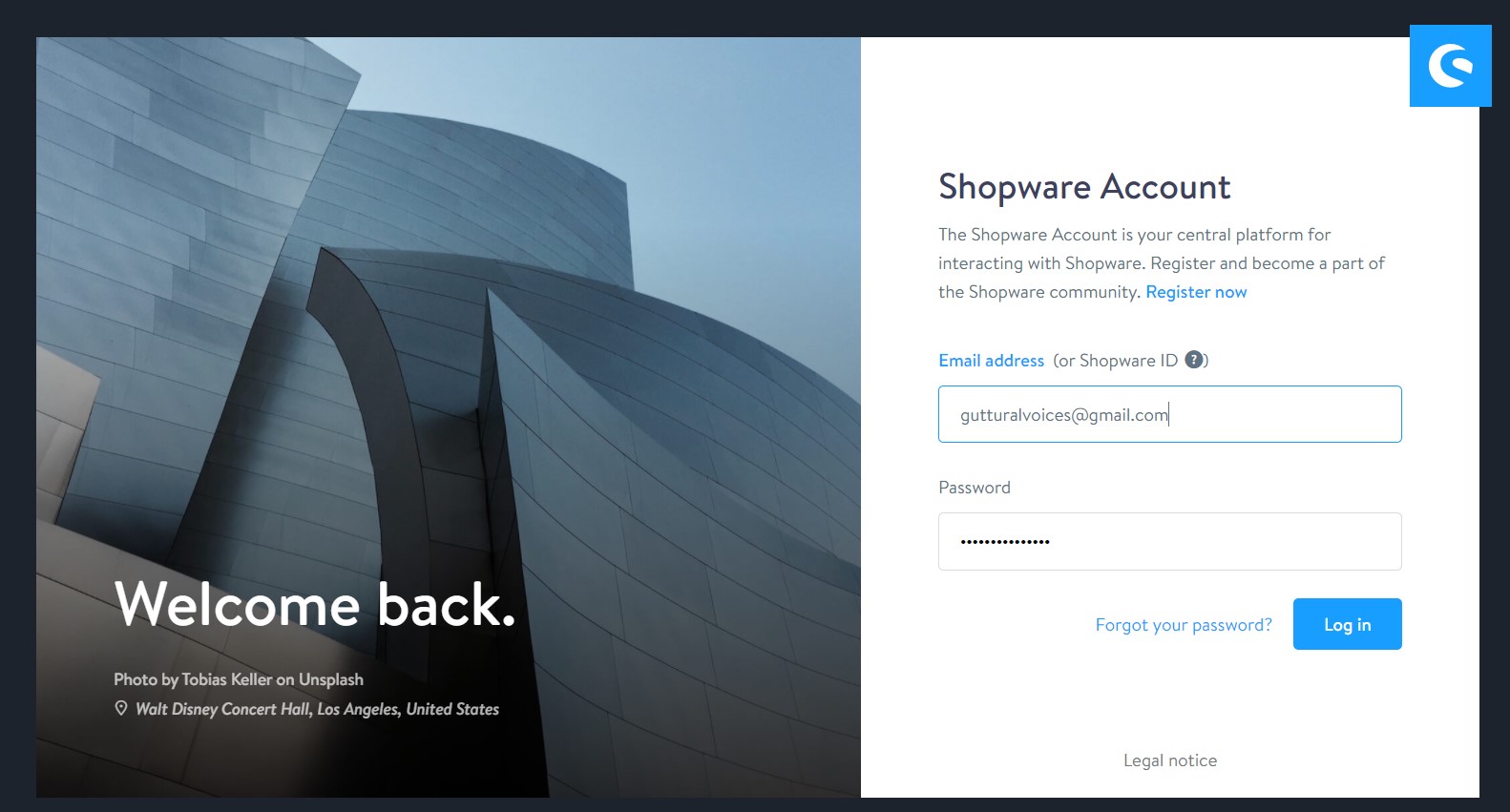
Gehen Sie nun zu Meine Daten.
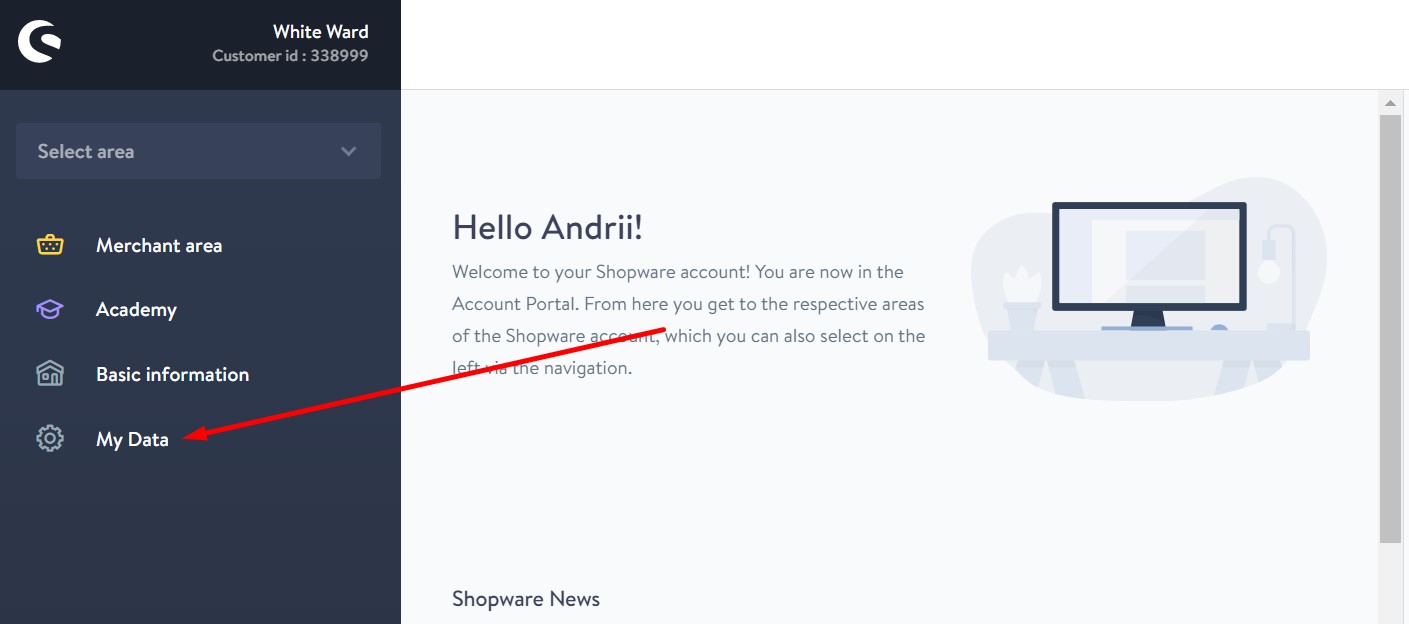
Hier können Sie Änderungen an den Benutzerdaten vornehmen, um die Profileinstellungen in Ihrer Shopware 6 Administration zu bearbeiten.
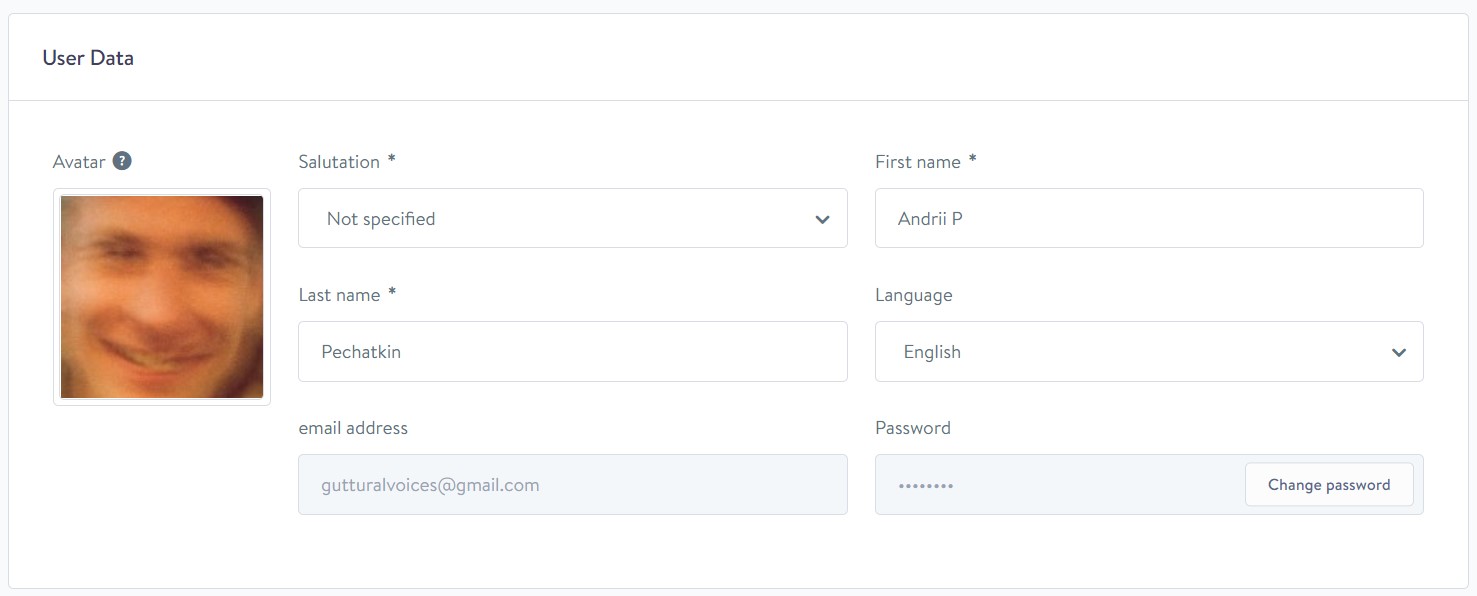
In Shopware können Sie ein Avatar-Bild hochladen und die folgenden Felder bearbeiten:
- Anrede;
- Vornamen;
- Nachname;
- Sprache;
- Kennwort.
Beachten Sie, dass Sie Ihre E-Mail-Adresse hier nicht ändern können. Alle anderen Änderungen, die Sie hier vornehmen, werden in Ihr Shopware 6-Profil im Verwaltungsbereich Ihrer E-Commerce-Website übertragen. Vergessen Sie nicht, Ihre Arbeit zu speichern, wenn Sie fertig sind. Weitere Shopware 6 Anleitungen finden Sie hier: Shopware 6 Anleitungen & Materialien.
Wie Sie Daten in Shopware 6 importieren
Obwohl Sie keine Profileinstellungen von einer anderen Plattform in Shopware 6 importieren können, gibt es noch viele weitere Einheiten, die Sie auf Ihre E-Commerce-Website übertragen müssen. Und obwohl der Verwaltungsbereich Ihrer Shopware 6-Website Import- und Exportwerkzeuge enthält, benötigen Sie einige fortgeschrittene Instrumente, um komplexere Datenübertragungen durchzuführen. Daher ist es notwendig, eine Erweiterung eines Drittanbieters zu installieren, die die fehlenden Funktionen bereitstellt. Zum Beispiel können Sie sich auf unsere verbesserte Import- & Export-Erweiterung für Shopware verlassen, um jeden Datentransfer zu vereinfachen und zu automatisieren. Kontaktieren Sie unseren Support für weitere Details.

